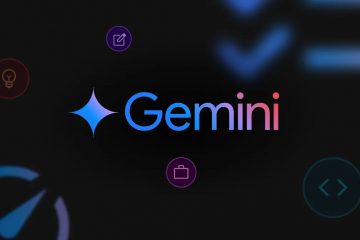Windows には、追加のソフトウェアを必要とせずに動作するプリンタ用のシステム ファイルとドライバが組み込まれています。そのため、Windows の設定でプリンターを追加すると、ドライバーが自動的にインストールされます。
ただし、ドライバーが破損したり、正しく動作しない場合に備えて、再インストールが必要になる場合があります。プリンターがドライバー自体のインストールを拒否し、問題が発生する場合もあります。このような状況では、手動インストールを続行する必要があります。
プリンタ ドライバのインストール方法
コンピュータへのプリンタ ドライバのインストールは、非常に簡単な作業です。ドライバーをインストールするために追加のリソースは必要ありません。 Windows の設定からプリンターを追加するだけで、作業は完了です。ただし、動作しない場合は、いつでもドライバー ファイルをダウンロードするか、Windows Update 機能を使用してドライバーをインストールできます。
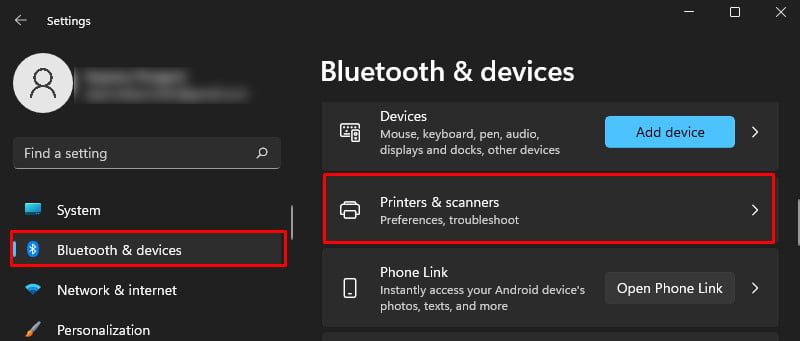
以下は、コンピューターにプリンター ドライバーをインストールするための 3 つの最適な方法です。
設定からインストール
Windows の設定を使用することは、コンピューターにプリンター ドライバーをインストールするための最初の必須ステップです。ただし、設定からプリンタードライバーをインストールすると、プリンターの高度な機能が利用できない場合があることに注意してください。基本的な印刷ジョブしか実行できません。
まず、プリンターを電源に接続し、コンピューターに接続します。有線または無線の接続方法を使用して、都合のよいときにプリンターを接続できます。次に、プリンターの電源を入れます。キーボードで Windows + I を押して 設定 を開きます。 [設定] ウィンドウで、左ペインの [Bluetooth とデバイス] を選択します。次に、右側のペインにジャンプして、[プリンターとスキャナー] を選択します。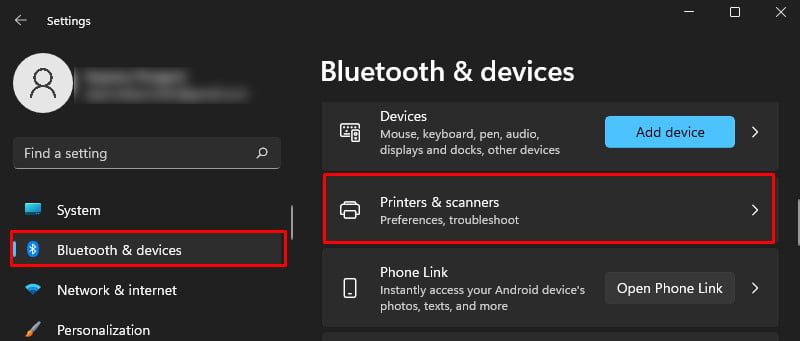 [デバイスを追加] ボタンをクリックします。コンピューターがプリンターの検索を開始します。
[デバイスを追加] ボタンをクリックします。コンピューターがプリンターの検索を開始します。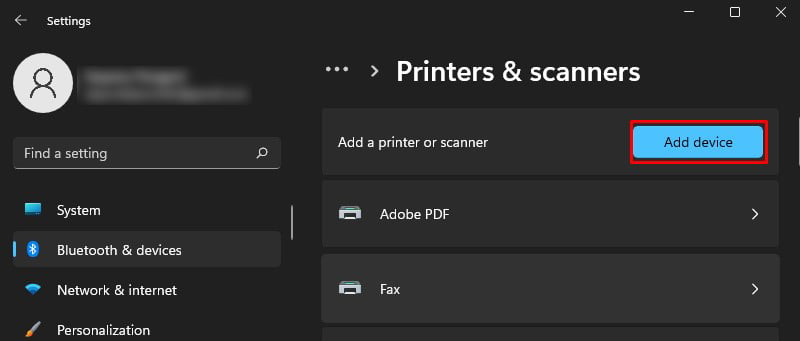
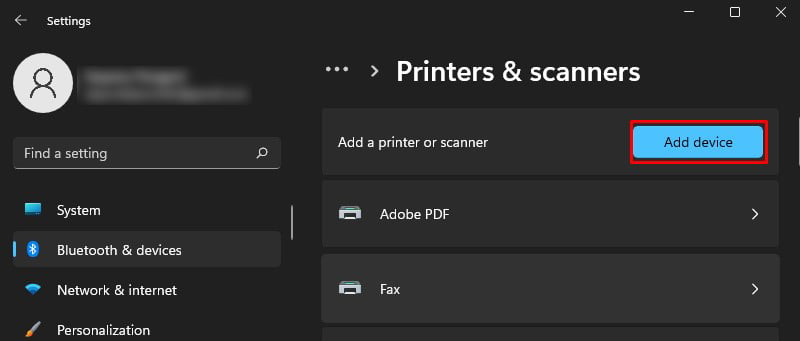 プリンターが一覧に表示されたら、画面の指示に従ってプリンターを追加します。プリンターが検出されない場合は、[手動で追加] をクリックします。
プリンターが一覧に表示されたら、画面の指示に従ってプリンターを追加します。プリンターが検出されない場合は、[手動で追加] をクリックします。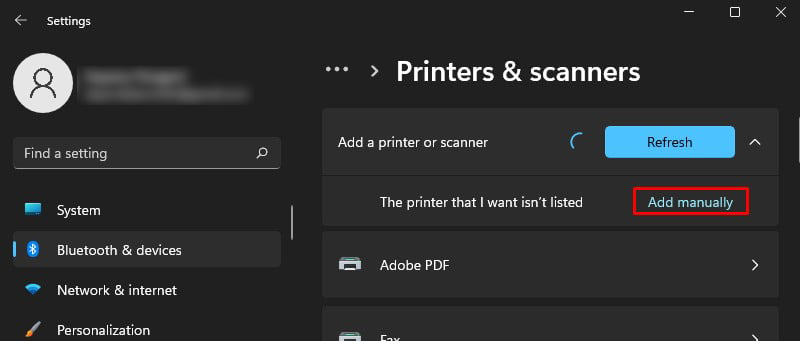 [プリンタの追加] ウィンドウで、接続の種類に応じて適切なプリンタのインストール方法を選択します。インストールが完了すると、プリンターを使用できるようになります。
[プリンタの追加] ウィンドウで、接続の種類に応じて適切なプリンタのインストール方法を選択します。インストールが完了すると、プリンターを使用できるようになります。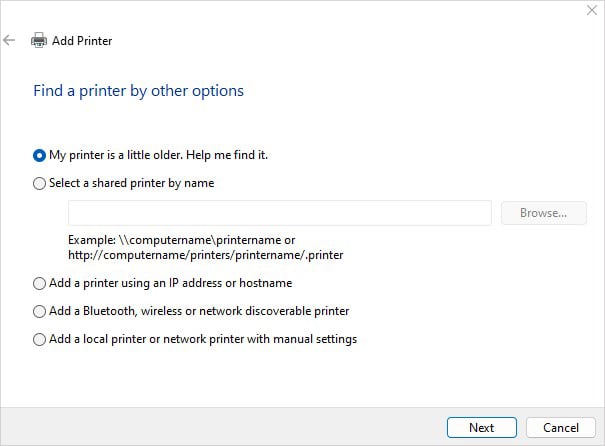
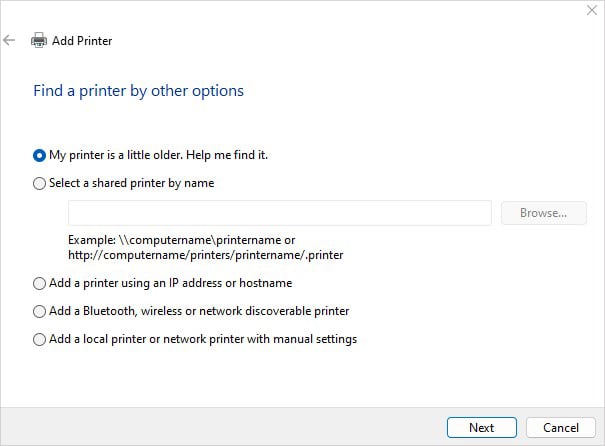 ドライバ ファイルをお持ちの場合は、[手動設定でローカル プリンタまたはネットワーク プリンタを追加する] オプションに進んでください。 [既存のポートを使用] を選択し、ドロップダウンからプリンタの接続に使用するポートを指定します。 [次へ] をクリックします。
ドライバ ファイルをお持ちの場合は、[手動設定でローカル プリンタまたはネットワーク プリンタを追加する] オプションに進んでください。 [既存のポートを使用] を選択し、ドロップダウンからプリンタの接続に使用するポートを指定します。 [次へ] をクリックします。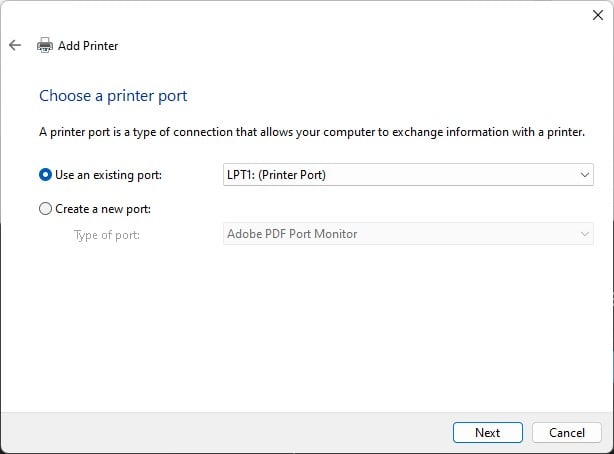
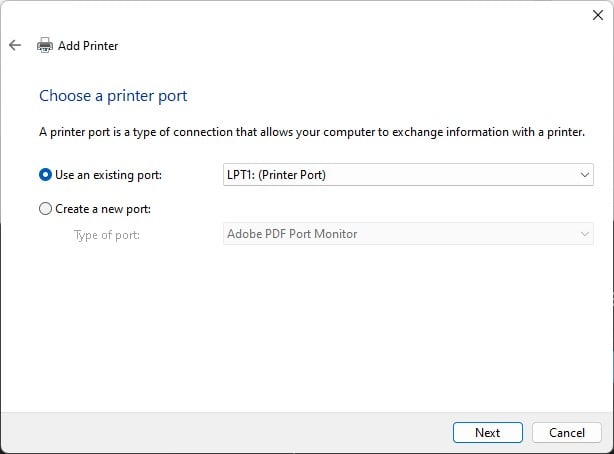 [ディスク使用] ボタンをクリックして、プリンタのドライバ ファイルを参照します。
[ディスク使用] ボタンをクリックして、プリンタのドライバ ファイルを参照します。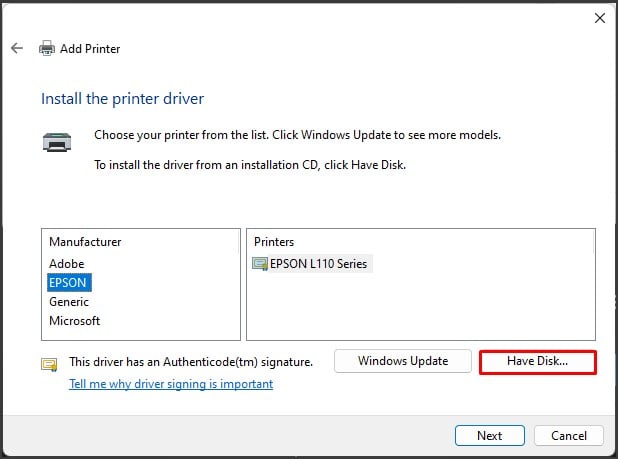 次の [ディスクからインストール] ウィンドウで、[参照] ボタンをクリックしてドライバ ファイルの場所を参照します。.ドライバー ファイルは、.exe ファイルまたは.inf ファイルのいずれかです。
次の [ディスクからインストール] ウィンドウで、[参照] ボタンをクリックしてドライバ ファイルの場所を参照します。.ドライバー ファイルは、.exe ファイルまたは.inf ファイルのいずれかです。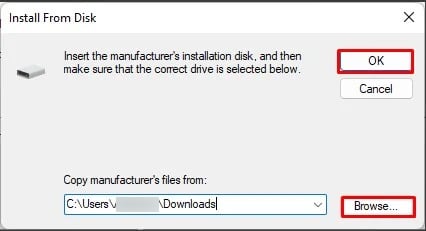
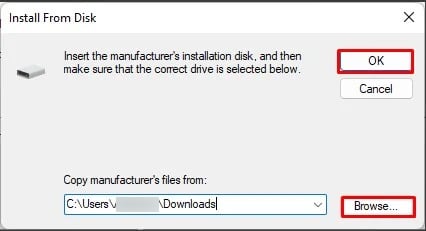 [OK ] をクリックしてインストールを開始します。
[OK ] をクリックしてインストールを開始します。
メーカーの Web サイトからインストール
既に述べたように、[設定] からプリンターを追加すると、一般的な印刷ジョブを実行できます。ただし、常に機能するとは限りません。さらに、メーカーが提供する高度な機能を使用したい場合、お使いのプリンター モデル用の特定のドライバーをインストールするまで使用できない場合があります。
エプソン L110 シリーズ プリンターを参照してみましょう
まず、エプソンの公式 Web サイトにアクセスします。プリンタードライバーをダウンロードします。オペレーティング システムが 32 ビットか 64 ビットかに応じて、それぞれのドライバー ファイルをダウンロードします。通常、ファイルは.exe (実行可能ファイル) 形式です。ダウンロードが完了したら、.exe ファイルを起動し、画面上のコマンドに従ってインストールします。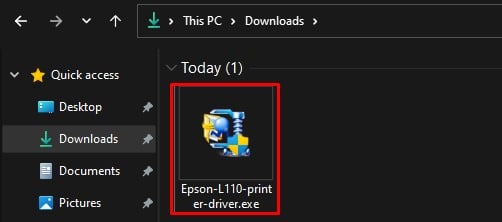
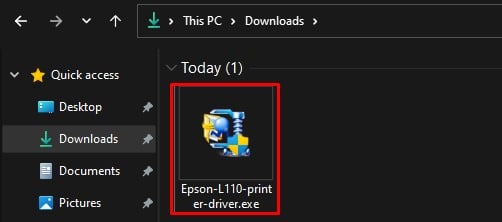 または、製造元から.inf ドライバー ファイルがある場合は、デバイス マネージャーを使用してコンピューターに簡単にインストールすることもできます。次の手順に従ってください: キーボードの Windows キーと R キーを同時に押します。 devmgmt.msc と入力し、Enter キーを押します。 [デバイス マネージャ] ウィンドウでプリンタ プロファイルを見つけて右クリックします。 [ドライバーの更新] を選択します。
または、製造元から.inf ドライバー ファイルがある場合は、デバイス マネージャーを使用してコンピューターに簡単にインストールすることもできます。次の手順に従ってください: キーボードの Windows キーと R キーを同時に押します。 devmgmt.msc と入力し、Enter キーを押します。 [デバイス マネージャ] ウィンドウでプリンタ プロファイルを見つけて右クリックします。 [ドライバーの更新] を選択します。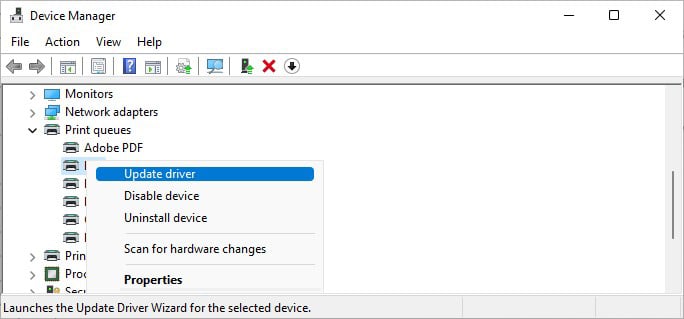
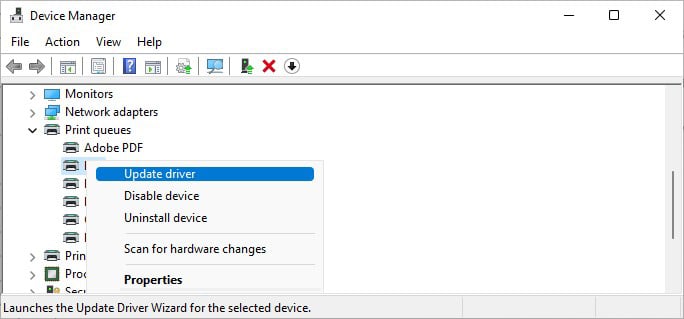 次に、[コンピューターを参照してドライバーを探す] を選択します。
次に、[コンピューターを参照してドライバーを探す] を選択します。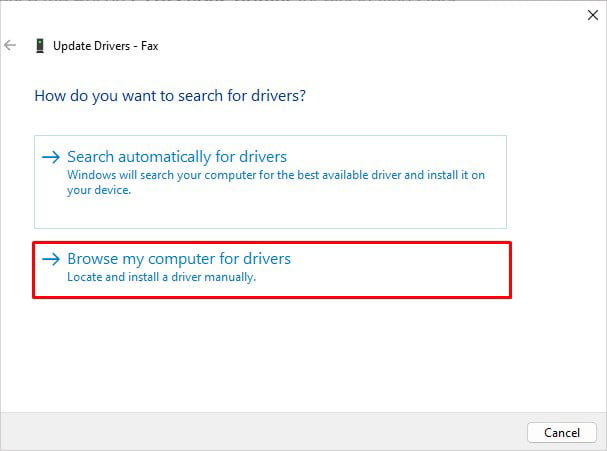
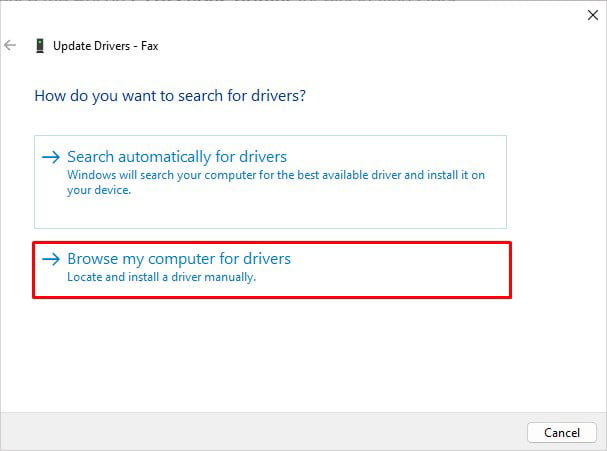 .inf ドライバー ファイルがある場所を参照し、[次へ] をクリックします。ドライバのインストールが開始されます。
.inf ドライバー ファイルがある場所を参照し、[次へ] をクリックします。ドライバのインストールが開始されます。
プリンタ ドライバを正常にインストールしたら、高度な機能を備えたプリンタの使用を開始できます。
Windows Update からインストール
Windows Update を使用してプリンタ ドライバをインストールすることもできます。.更新プログラムにプリンター ドライバーが含まれている場合、Windows 更新プログラムをインストールすると、プリンター ドライバーもインストールされます。手動で調整する必要はありません。 Windows Update はすべてを単独で実行します。オプションの更新プログラムからプリンター ドライバーをインストールすることもできます。
Windows + I キーを押します。パソコンの [設定] が開きます。左ペインから Windows Update メニューを選択します。右側のセクションに移動し、[アップデートを確認] ボタンをクリックします。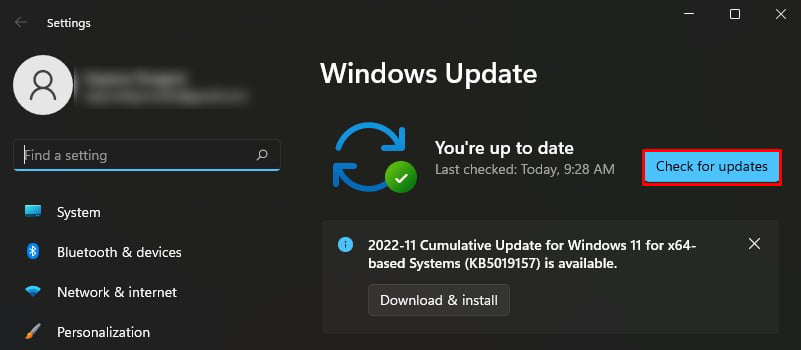
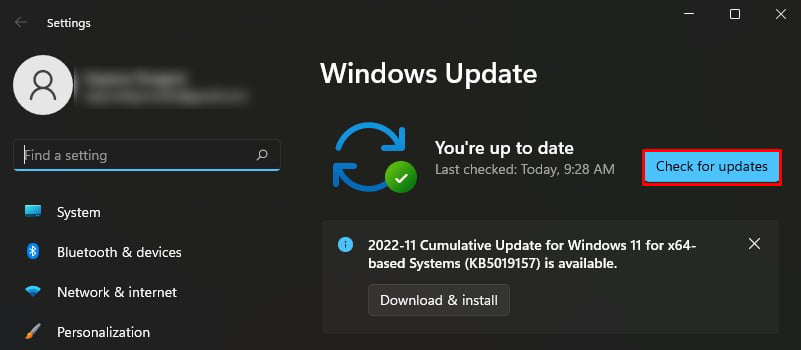 アップデートがあるかどうかを確認してください。はいの場合は、ダウンロードしてインストールします。ただし、システムが最新であることが示されている場合は、オプションの更新機能を使用してドライバーをインストールすることもできます。このためには、同じウィンドウで [詳細オプション] をクリックします。
アップデートがあるかどうかを確認してください。はいの場合は、ダウンロードしてインストールします。ただし、システムが最新であることが示されている場合は、オプションの更新機能を使用してドライバーをインストールすることもできます。このためには、同じウィンドウで [詳細オプション] をクリックします。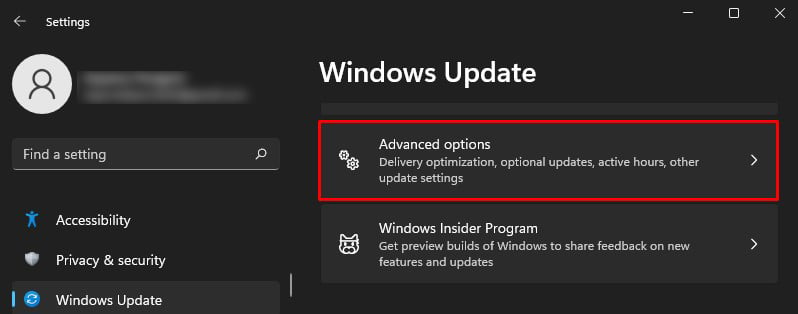
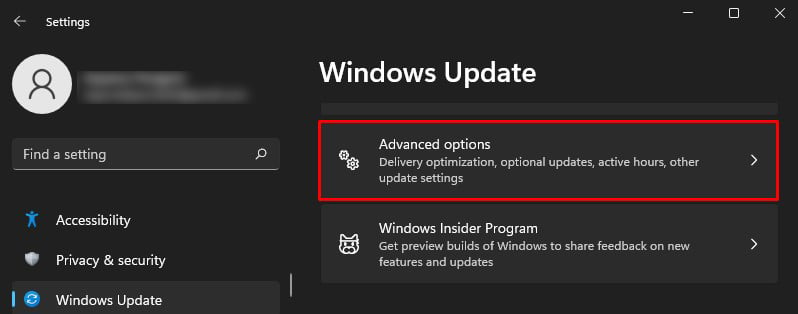 [追加の更新] セクションで [オプションの更新] をクリックします。
[追加の更新] セクションで [オプションの更新] をクリックします。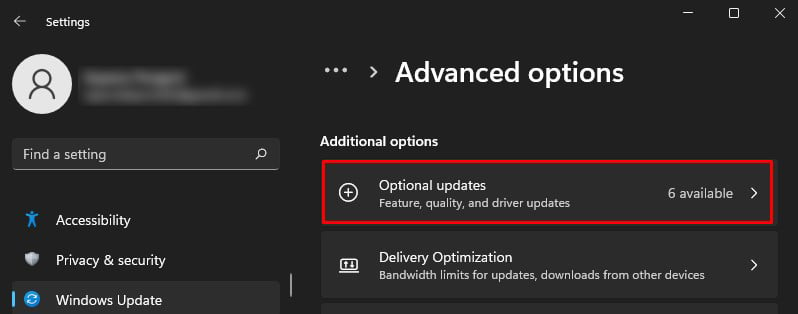
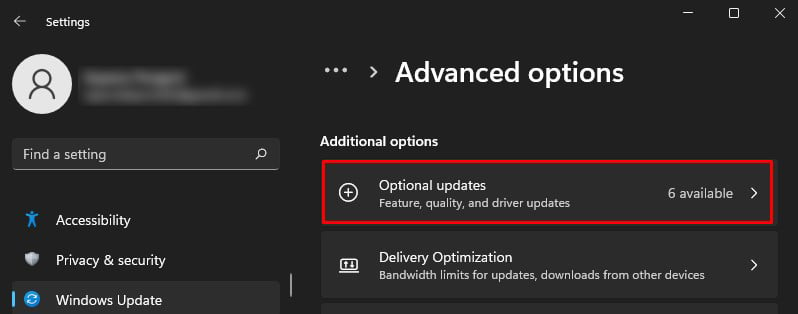 次に、次のウィンドウで [ドライバの更新] をクリックします。
次に、次のウィンドウで [ドライバの更新] をクリックします。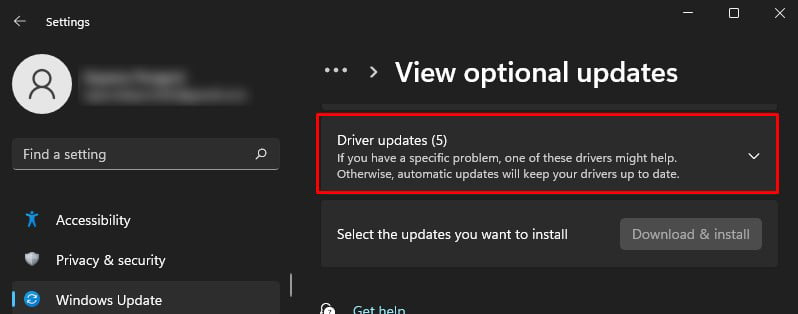
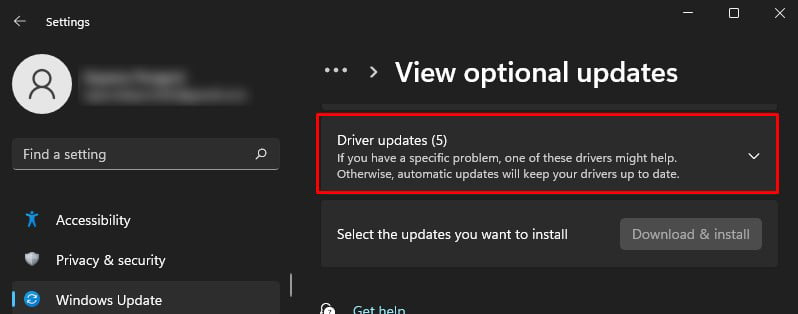 一覧にプリンター ドライバーがあるかどうかを確認します。利用可能な場合は、その横にあるチェックボックスをオンにして、[ダウンロードしてインストール] をクリックします。
一覧にプリンター ドライバーがあるかどうかを確認します。利用可能な場合は、その横にあるチェックボックスをオンにして、[ダウンロードしてインストール] をクリックします。